【徹底解説】おしゃれなインスタの投稿動画を編集する方法
若い世代に最も人気がある投稿サイトはInstagramです。また、ビジュアル面の訴求力が強いので、インスタ動画を投稿したいと思っている方も多いです。しかし、どうすればおしゃれなインスタの投稿動画を編集できますか。その為、この文章により、インスタ動画を編集する方法をご紹介いたします。ご参考になれば幸いです。

インスタ 投稿 編集
愛される完璧な編集 - Aiseesoft 動画変換 究極
Aiseesoft 動画変換 究極は愛される完璧な編集ソフトとして、多彩な動画のフィルター効果を提供しており、簡単におしゃれなインスタ動画を編集できます。コントラスト、彩度、明るさ、色相などの基本的な効果は勿論、字幕、オーディオの追加を中心に、字幕を修正し、字幕を映画の音声と一致させるのに役立ちます。さらに、汎用の2Dビデオを3Dムービーにして視聴することも可能です。
ステップ 1動画をロード
上記のボタンをクリックし、ソフトをダウンロード・インストールしたら、自動的に立ち上げます。インターフェース画面で「MV」機能を選択します。そして、「追加」または「+」ボタンをクリックして編集したい動画などを追加してください。
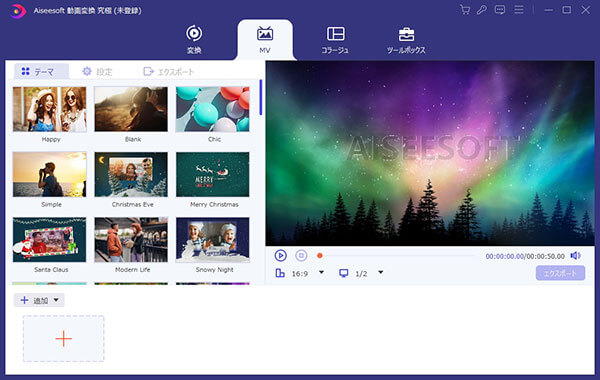
動画をロード
ステップ 2編集をカスタマイズ
相応しいフィルター(テーマ)を適用します。「進む」と「バック」で画像の順位を調整します。また、「編集」ボタンをクリックすると、回転、クロップしたり、透かしや字幕などを追加したり、動画効果を調整したりするなどができます。それ以外、インスタ動画を正常に投稿するには動画の長さやサイズに対する要求があるので、投稿がスムーズに流れるように、付属されたカットを利用して不要な部分を切り取れます。また、「エクスポート」の品質設定から動画のビットレートやサンプルレートなどを調整できます。
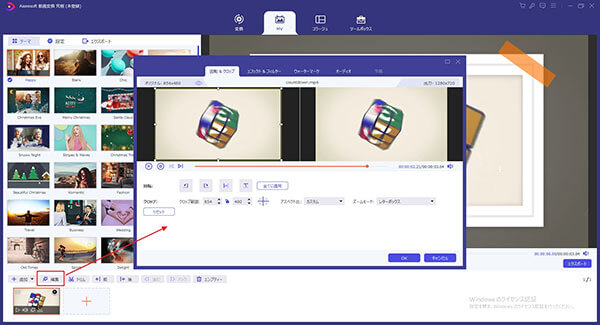
編集をカスタマイズ
ステップ 3動画を保存
「設定」タブからタイトルとBGMを追加したり、再生効果や音量、ディレイなどを設定したりできます。プレビューして問題がなければ、隣の「エクスポート」タブを押して、ムービーのフォーマット、品質、保存先などを変更して保存します。
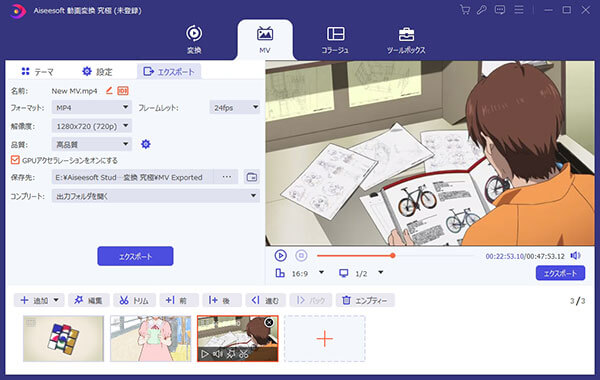
動画を保存
以上ではAiseesoft 動画変換 究極についての説明でした。ご紹介した編集機能以外、動画形式の変換を初め、動画を圧縮したり、コラージュを作成したり、動画を逆再生したりするなどの機能も搭載されています。お必要により、自由にご利用ください。もし、これ以上の豊富な編集機能を望んだら、Aiseesoft スライドショー 作成をお薦めします。詳細的な使用操作について、「商品 紹介動画を作成」までご参考ください。
【スマホ向け】個性的な編集アプリ - InShot
「InShot」はパワフルで写真加工、動画作成・動画編集の人気無料アプリとして、動画のカット、トリミング、長い動画を分割して短くするのに最適です。ぼかし機能も写真、動画の背景として使えます。「InShot」内で動画にBGMを追加したり、文字入力をしたり、回転、反転させたり、他の動画を繋げることができます。倍速やスローモーション機能も楽しめます。旅行動画の作る知識がなくても、簡単に高クオリティーな動画を作ることができます。
ステップ 1動画を取り込み
まずはApp StoreでInShotアプリをダウンロード・インストールしましょう。そして、インスタ動画を編集するには「ビデオ」タブを選択します。編集したいインスタ動画を選んでアプリにロードします。
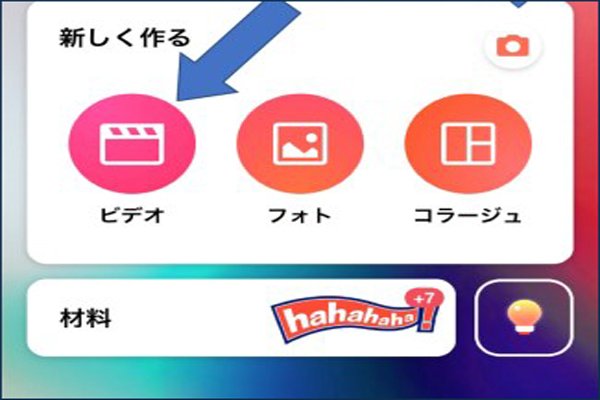
動画を取り込み
ステップ 2動画を編集
編集画面に入り、下には様々な編集ボタンが存在しております。例えば、トリミング、カット、スプリット、サイズの変更、フィルタ加工、音楽・エフェクト追加、テキストの追加などの基本機能を利用してインスタ動画をカスタマイズできます。さらに、InShotをより使いこなせば、再生速度の調整、フリーズなども可能です。
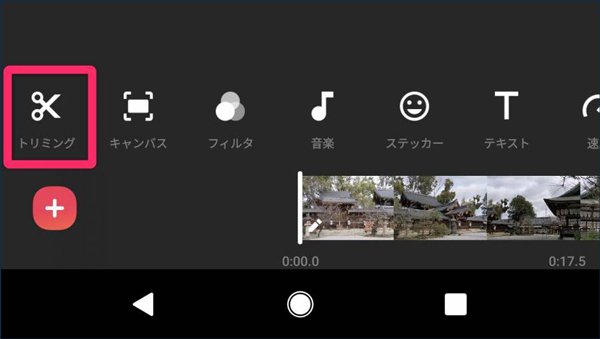
動画を編集
ステップ 3インスタ動画を保存
インスタ動画に加工したり、すべての編集が終わったら、編集ページ右上のアイコンをタップし「保存」を選択すればOKです。保存中にアプリを落としたり、スマホをロックしたりすると、うまく保存できないので気をつけてください。
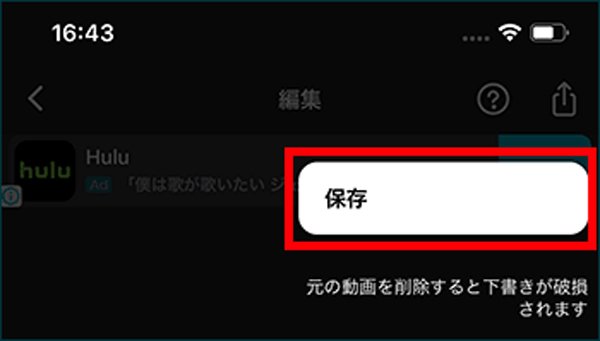
インスタ動画を保存
以上ではInShotの使い方についてのご紹介でした。このアプリを活用すればおしゃれなインスタ動画を簡単に編集できます。それ以外、使いやすいアプリがいくつあります。興味があれば、「スマホ動画を編集」までご参考ください。
インスタ 投稿 編集に関するFAQ
質問 1:おしゃれなインスタ動画に編集するコツは何ですか?
答え 1:編集する方により、コツが少し違いますが、ほぼ以下の四つです。一つ、動画の内容に合ったBGMを使う。二つ、テンプレートや色にこだわる。三つ、テキストのフォントや配置にこだわる。四つ、自分の使いやすい編集アプリを使う。
質問 2:インスタの動画の種類を教えてもらえますか?
答え 2:ほぼ5種に分類されます。一つ、Instagramを開いたときに表示されるタイムラインに並ぶフィード投稿です。二つ、投稿から24時間経過すると自動で消去されるストーリーズです。三つ、消去されるストーリーズの動画を保存するストーリーズハイライトです。四つ、Instagram側で用意した音楽を使用できるリールです。五つ、Instagramから独立した専用のIGTVです。
質問 3:インスタ動画を投稿するには制限がありますか?
答え 3:あります。フィード投稿動画の長さは最大60秒です。解像度は最大1936×1936px、容量は4GBです。ストーリーズ動画の長さは最大15秒です。解像度は最大1080×1920pxで、容量は4GBです。リール動画の長さは最大30秒で、15秒か30秒かを選択できます。解像度は1080×1920px、容量は4GBです。IGTVの長さは最大60分です。解像度は1080×1920px、容量は3.6GBです。